Si tu empresa realiza operaciones con clientes establecidos fuera de la Unión Europea, es importante que las facturas se emitan correctamente para cumplir con TicketBAI y con las normas fiscales aplicables a exportaciones. A continuación, te mostramos cómo hacerlo en Fixner.
Para más información sobre este tipo de operaciones, consulta el post: Cómo gestionar las facturas TicketBAI intracomunitarias, exportaciones y Canarias/Ceuta/Melilla.
Datos del cliente
Al momento de dar de alta un nuevo cliente en Fixner, es importante seleccionar correctamente el documento identificativo para que las facturas se generen y comuniquen de forma válida a TicketBAI.
En el campo Documento identificativo deberás seleccionar una de las siguientes opciones, según el dato disponible del cliente:
-
Pasaporte
-
Documento oficial expedido por la administración
-
Certificado de residencia
-
Otro documento probatorio
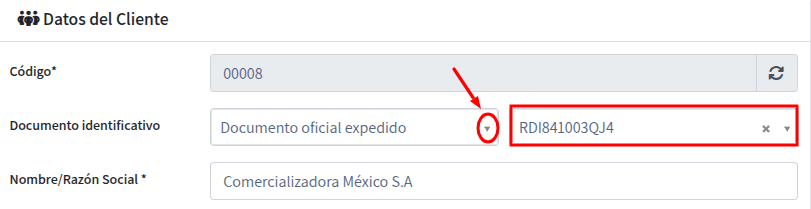
Introduce el número del documento identificativo y completa el resto de datos como país, dirección, teléfono, etc.
Generación de la factura
Al emitir la factura de venta, es clave configurar bien estos campos para que TicketBAI acepte la operación:
1. Tipo y subtipo de factura (Clave de operación)
-
Tipo de factura: Define si se trata de una factura normal, simplificada, rectificativa, etc.
-
Subtipo de factura: Detalla la operación realizada, en función de si corresponde a servicios o bienes.
-
01 → Operación de regimen general (Prestación de servicios)
- 02 → Exportación (Entrega de bienes)
-
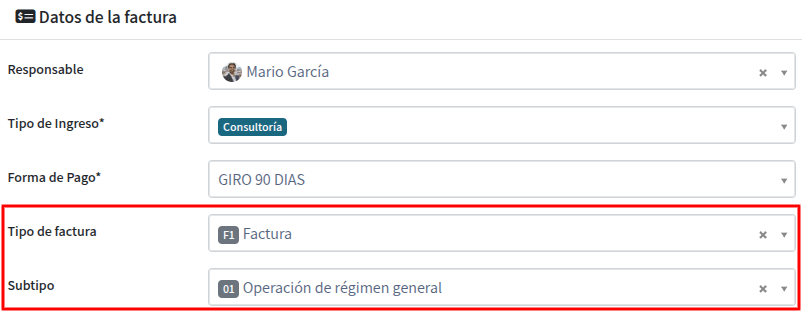
2. Tipo de impuesto y Causa Digital
Operación de exportación exenta de IVA en España (art. 21 Ley 37/1992). El importador será responsable del pago de impuestos y aranceles correspondientes en aduana.

Configura desde el botón del engranaje la causa digital de las líneas para indicar la causa de la exención.
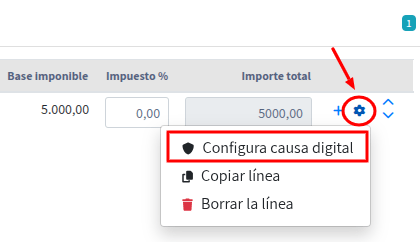
A continuación se mostrará el menú donde configurar la causa digital. Esta puede cambiar si son servicios o bienes.
A) Servicios
Indica si la línea está sujeta o no al impuesto. Si no está sujeta deberás indicar la causa de exención según corresponda.

B) Bienes
Indica si la línea está sujeta o no al impuesto. En el caso de estar sujeta pero exenta deberás indicar la causa de exención.

Haz clic en aceptar y repite el proceso en el resto de líneas según proceda.
Guarda la factura y realiza el envío a TicketBAI.
